
- Publicidade -
Quer aprender como instalar roteador na Starlink? Aprenda de forma fácil como configurar outro roteador na rede com este tutorial! Assim, podendo instalar um roteador com maior alcance. Ou até mesmo um roteador mesh Wi-Fi 6.
- Publicidade -
Antes de pularmos para o tutorial de como instalar roteador na Starlink, no entanto. Devemos antes dizer que já temos um artigo testando a Starlink, que você pode conferir. E também temos artigos com listas dos melhores roteadores mesh e custo-benefício.
Desse modo, você pode lê-los e economizar tempo a procura do seu roteador ideal! Lembrando que vamos deixar mais opções neste artigo também. E comprando pelos links, você nos ajuda demais! Mas, enfim, primeiramente vamos entender alguns pontos centrais sobre a Starlink.
Sobre as gerações da Starlink
- Publicidade -
A Starlink é comercializada com equipamentos divididos em diferentes gerações. Isso é fundamental para entendermos como instalar roteador na Starlink. Como veremos mais adiante. E, até agora, temos duas gerações de equipamento do serviço.
Cada uma com suas particularidades. O que significa que a abordagem sobre como instalar roteador na Starlink em cada geração é diferente. Sendo ligeiramente mais complicado na 2ª geração. E ambas já estão sendo comercializadas no Brasil.
No caso dos equipamentos de 2ª geração, o novo roteador não possui quaisquer portas de rede. Nesse caso, é preciso comprar um adaptador para configurar outro roteador na rede. E não é possível simplesmente dispensar o roteador padrão, como na 1ª geração.
- Publicidade -
O adaptador em questão (que não é barato) é vendido pela própria Starlink, inclusive. O que deixa óbvio que isso é apenas mais uma maneira de a empresa lucrar. Porém, entendido isso, você pode se perguntar: por que instalar outro roteador?
Por que utilizar outros roteadores
Então, antes de ensinarmos como instalar roteador na Starlink, vamos elucidar essa questão! Bem, apesar do roteador de Elon Musk ser um bom aparelho. Ou pelo menos a versão de 1ª geração que testamos. Ele ainda possui diversas limitações que restringem o potencial da rede.
Entre elas, temos o padrão Wi-Fi defasado. Pois o roteador da Starlink ainda usa o padrão AC (Wi-Fi 5). Mas nós já temos o padrão Wi-Fi 6 (ou AX), que é o padrão recente mais difundido aqui no Brasil. E ele traz uma série de melhorias em comparação ao Wi-Fi 5.
Consequentemente, aprimorando sua rede e aumentando sua vida útil. Se você quiser aprender mais sobre padrões Wi-Fi, falamos disso em detalhes aqui. Ademais, temos também as poucas opções de controle de rede. Então, vamos aprender como instalar roteador na Starlink?
Aprendendo como instalar roteador na Starlink
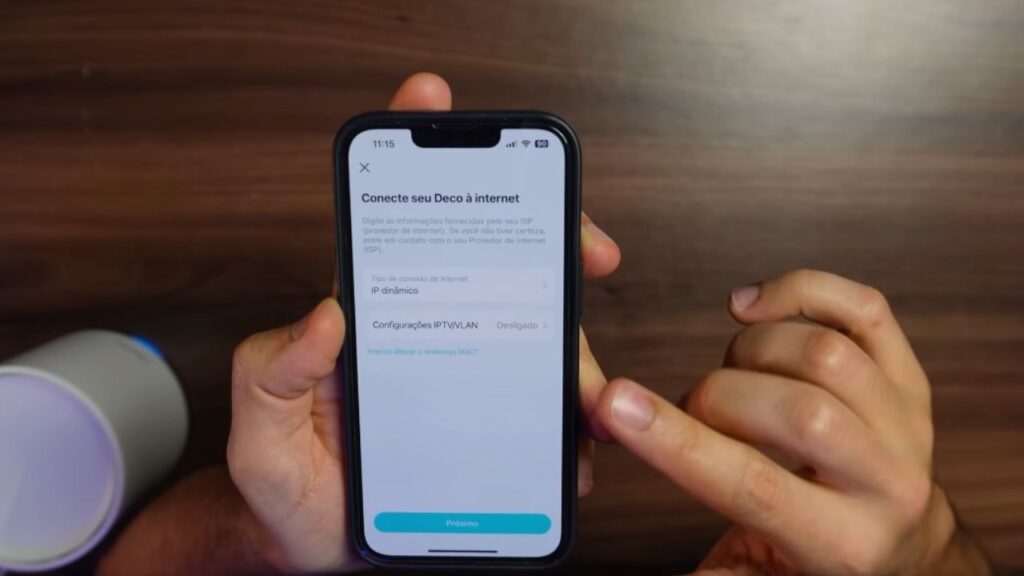
O primeiro método que vamos ensinar não envolve remover o equipamento padrão Starlink. E é para aqueles usuários que querem manter o roteador do serviço na rede. Nessa situação, o roteador da Starlink ainda fará o controle de rede e a distribuição dos IPs.
E o roteador que vamos adicionar será um certo “alívio” de carga para esse equipamento. O que vamos fazer é transformar esse dispositivo adicional em um AP. Ou seja, um ponto de acesso (“access point”). Este é o melhor jeito de conectar 2 roteadores sem fazer uma rede mesh.
Para isso, vamos conectar o nosso roteador extra ao equipamento da Starlink via cabo Ethernet. O próximo passo de como instalar um roteador na Starlink é configurar o roteador. Essa etapa de configuração tende a variar com cada marca e modelo, mas costuma ser bem simples.
Depois disso, precisaremos alterar o modo de operação do roteador adicionado. Vamos procurar por essa opção, e mudar de “roteador Wi-Fi” para “ponto de acesso/access point”. E, se for necessário, como provavelmente será, vamos reiniciar a rede.
Configurando o roteador Starlink em modo bridge
Ainda é possível configurar alguns roteadores em modo repetidor. Se você apenas quiser estender a sua rede sem muita qualidade. Já no caso do equipamento de 1ª geração, podemos só tirar o roteador padrão. E conectar o nosso outro aparelho como roteador.
Porém, nesse caso, nem todos vão poder acessar as estatísticas da Starlink. Para mais informações sobre como instalar roteador na Starlink, confira o vídeo no fim do artigo. Enfim, para usuários da 2ª geração do serviço, é preciso continuar com o roteador padrão.
Sendo preciso ativar a opção “bypass Starlink WiFi router”, colocando-o em modo bridge. Isto é, ele apenas será uma ponte entre a internet e o outro roteador. É um procedimento simples.
Indicações de roteadores
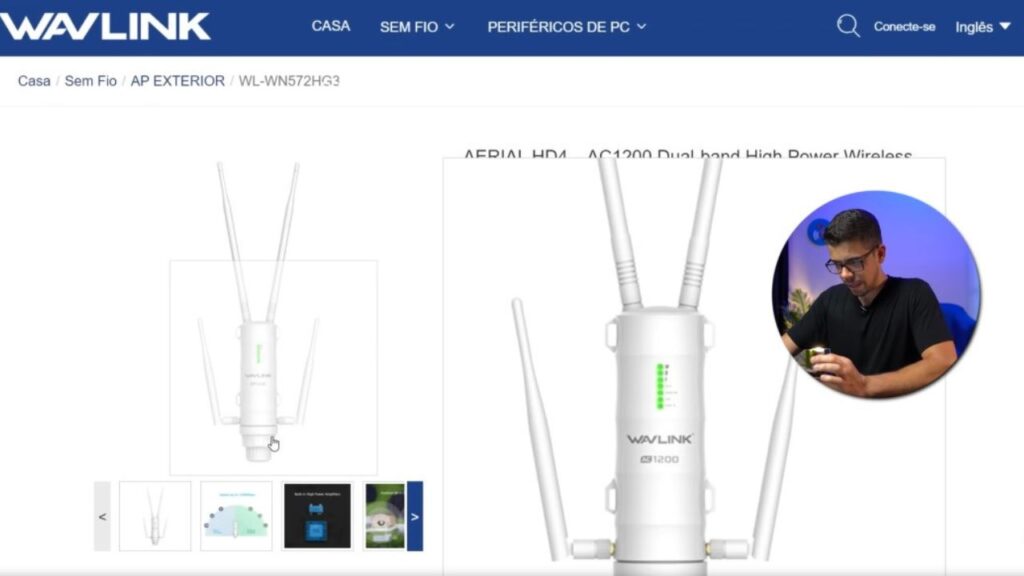
E, é claro, não poderíamos deixar de dar algumas sugestões de roteadores para comprar! Entre elas, temos desde equipamentos para ambientes externos agressivos. Até equipamentos corporativos e domésticos. A escolha fica a seu critério e necessidade. Eis as indicações:
- WavLink AC1200
- AP TP-Link Omada (opção 1)
- AP TP-Link Omada (opção 2)
- AP Ubiquiti UniFi
- Antenas ponto-a-ponto
- TP-Link TL-WR941HP
- TP-Link Archer C80
- TP-Link Archer Wi-Fi 6
Considerações finais sobre como instalar roteador na Starlink
E aí, curtiu nosso tutorial? Funcionou para você? Deixe um comentário! E compartilhe este artigo com outros usuários da Starlink, se foi útil! Continue acompanhando o site Max Dicas, para mais tutorias e dicas imperdíveis. E não esqueça de se inscrever no nosso canal do YouTube.
Siga-nos também no Telegram e no Facebook. Lá, nós sempre postamos as melhores promoções e ofertas do mundo tech. Para que vocês possam comprar produtos de qualidade pelos menores preços possíveis! E não deixe de conferir nosso vídeo, para mais detalhes e informações:
Leia também: Starlink Premium: 500 Mbps de velocidade por um preço igualmente alto
Roteador Starlink de Elon Musk é bom? Testes avançados
Starlink franqueada?! Serviço estabelece limite de 1 TB
